Sửa lỗi Err_connection_refused trên điện thoại, máy tính
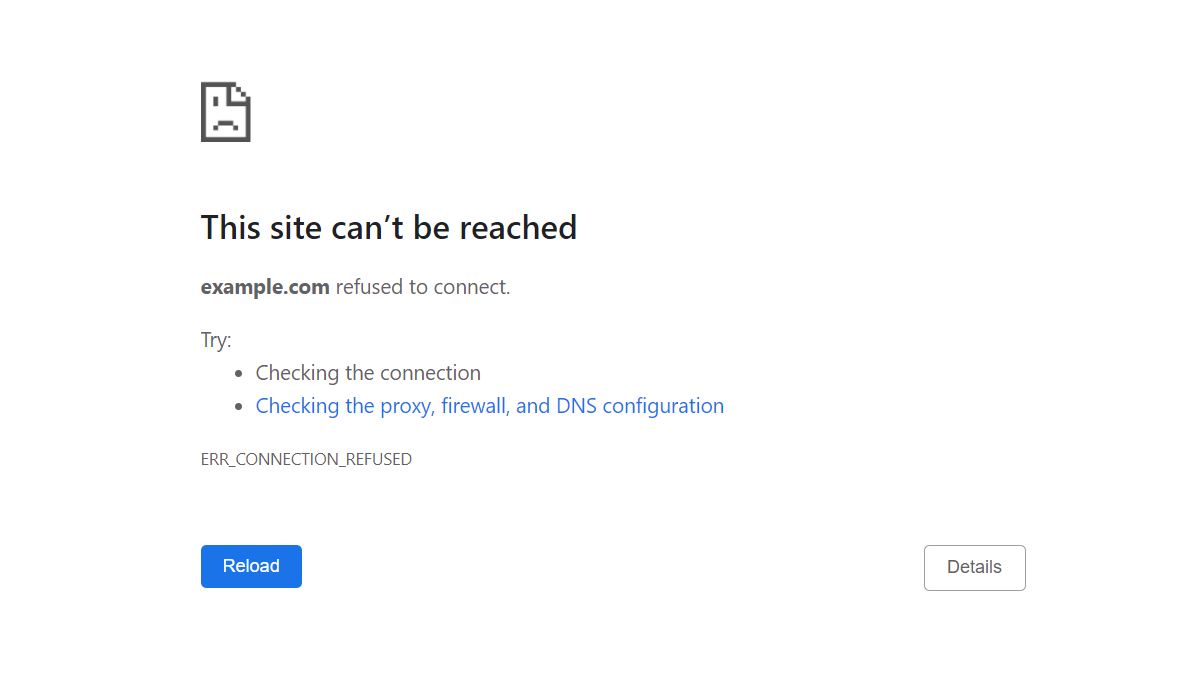
Err_connection_refused là một trong những lỗi gây khó chịu và ảnh hưởng đến quá trình sử dụng trên điện thoại, máy tính lâu dài. Làm thế nào khắc phục khi gặp lỗi này? Cùng Đánh Giá Công Nghệ tìm hiểu ngay nhé.
Nội dung
Err_connection_refused trên điện thoại, máy tính là gì?
Lỗi Err_connection_refused là lỗi khá phổ biến trên trình duyệt Chrome, Cốc Cốc mà ngay cả trên điện thoại cũng bị tình trạng trên. Đôi khi lỗi này xuất phát từ máy chủ chứ không từ phía người dùng hoặc do chặn tường lửa của máy tính, PC với một số trang website không đáng tin cậy.
Nguyên nhân xuất hiện Err_connection_refused là gì?
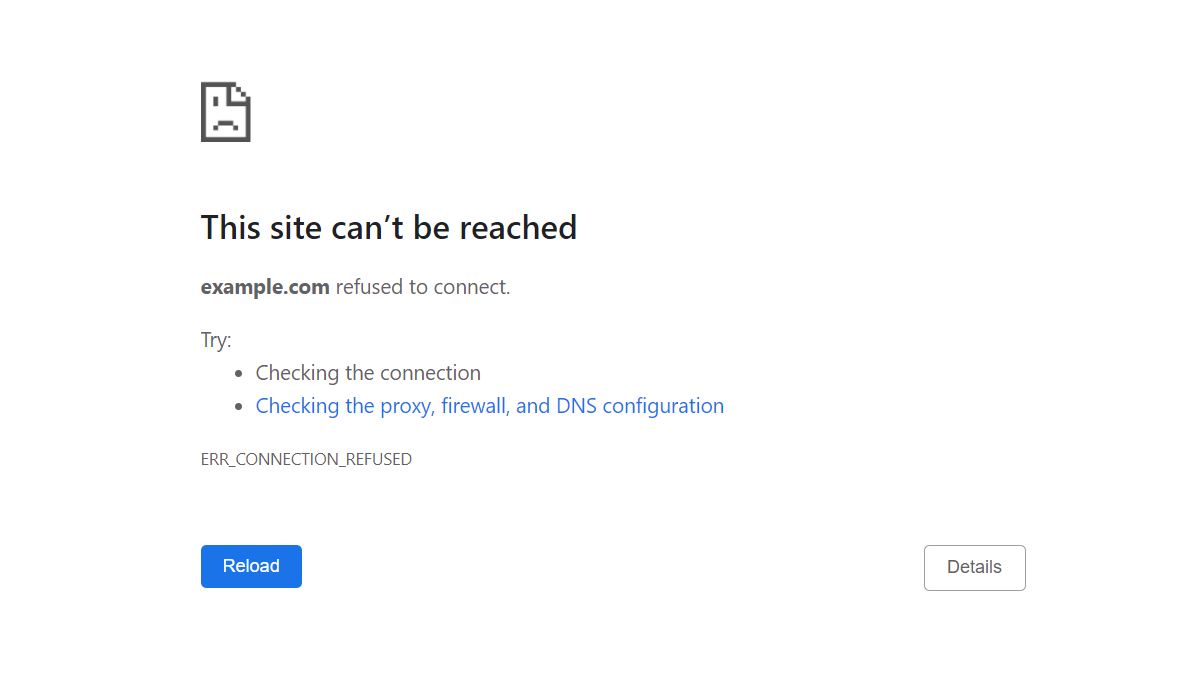
Có rất nhiều nguyên nhân gây nên lỗi Err_connection_refused có thể kế đến như:
- Lỗi do kết nối internet bị ngắt hay gián đoạn tại thời điểm truy cập
- Lỗi máy chủ trình duyệt web
- Lỗi do DNS hay Proxy Server
- Lỗi do trang website bị chặn truy cập ở việt Nam
- Lỗi do trang website truy cập bị lỗi hoặc đã bị xóa
- Lỗi do website bị mất quá nhiều thời gian tải
- Lỗi do tiện ích mở rộng của trình duyệt web đã quá cũ cần update.
Cách sửa lỗi Err_connection_refused trên máy tính, điện thoại mới nhất
Có rất nhiều cách có thể thử khắc phục lỗi trên, bạn có thể tham khảo nhanh:
Kiểm tra kết nối mạng
Một trong những nguyên nhân có thể gây lỗi được nhắc đến đó là do kết nối mạng đang gặp vấn đề. Để kiểm chứng có phải do kết nối mạng hay không:
Bạn có thể truy cập thêm nhiều trang website khác nhau nếu chúng cùng không thể truy cập thì là do mạng internet của bạn.
Nếu các trang website khác có thể truy cập internet, thì bạn cần kiểm tra lại trang web đầu qua cách như sau:
Bước 1: Truy cập trang Down For Everyone Or Just Me
Bước 2: Nhận đường link trang website bạn không truy cập được vào ô và chọn Or Just Me
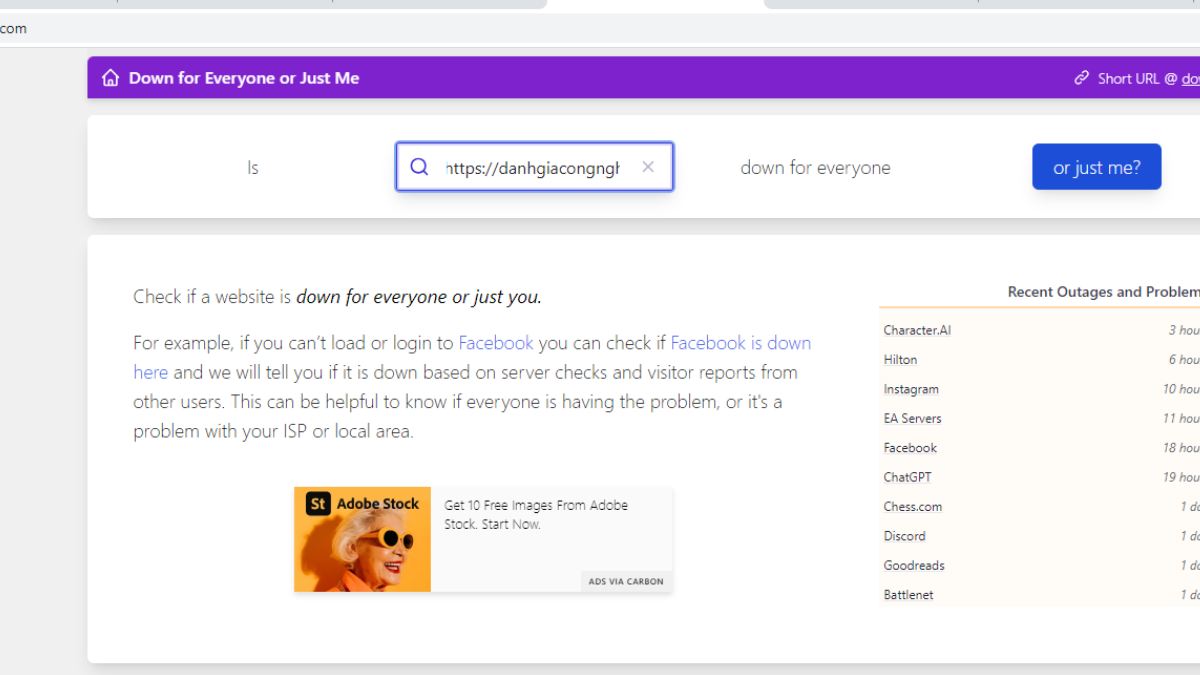
Bước 3: Tiến hành xác định trạng thái website:
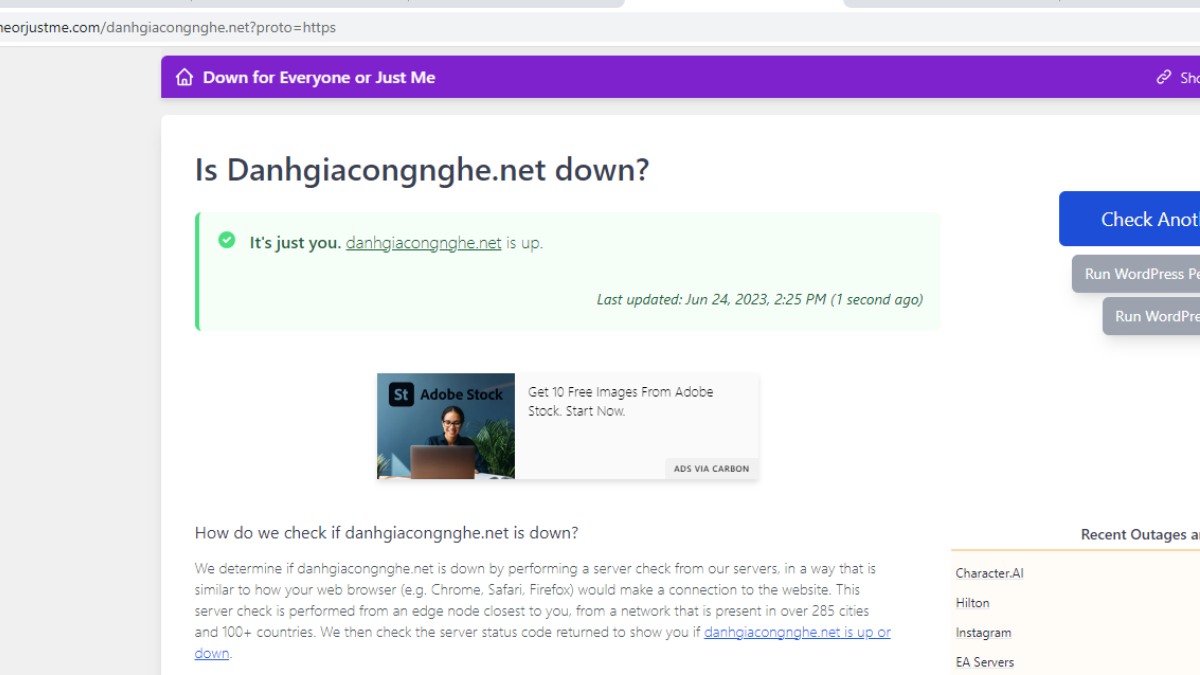
Up: Trang web đang trực tuyến và hoạt động bình thường
Xóa bộ nhớ cache trình duyệt khi gặp Err_connection_refused
Tác dụng của bộ nhớ Cache giúp thời gian truy cập nhanh hơn. Tuy nhiên nếu bộ nhớ Cookie của bạn đã hết hạn hoặc quá cũ so với phiên bản mới thì cũng có thể gây ra lỗi Err_connection_refused. Do đó, bạn có thể thực hiện cách xóa bôn nhớ cache như sau:
Bước 1: Truy cập chrome://settings/clearBrowserData
Bước 2: Chọn các phần muốn xóa (lịch sử duyệt web, cookie và các dữ liệu khác của trang web hoặc tệp và hình ảnh được lưu trong bộ nhớ đêm) => Chọn xóa dữ liệu
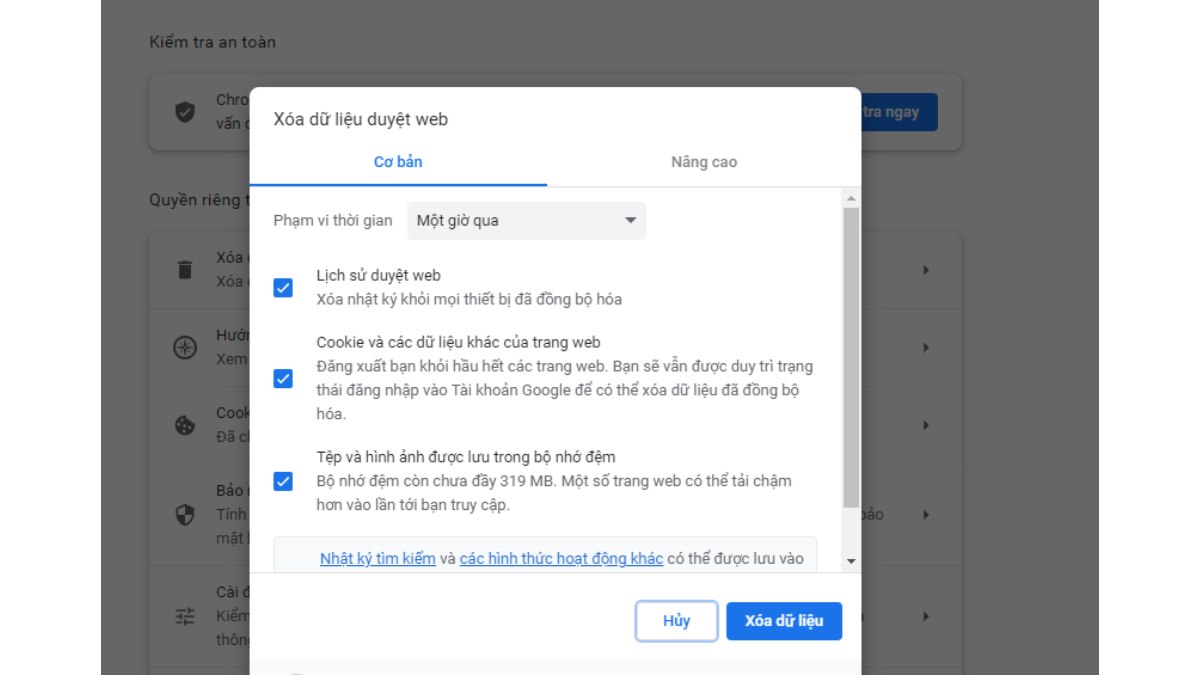
Tắt tường lửa hay phần mềm diệt virus
Tác dụng của tường lửa hay phần mềm diệt virus giúp bảo vệ máy tính của bạn khỏi những nguy hiểm đang rình rập về bảo mật thông tin nhưng đôi khi có vài trường hợp nó vô hiệu hóa luôn một vài trang web an toàn và gây nên lỗi Err_connection_refused. Do đó, hãy thử tắt tường lửa xem liệu có thể khắc phục hay không. Bạn có thể thực hiện bằng cách:
- Bước 1: Tìm đến control Panel
- Bước 2: Chọn Windows Defender firewall
- Bước 3: Chọn Change Notification Setting
- Bước 4: Trong Priavate network settings, Public network setting chọn turn off
Khởi động lại router
Bạn chỉ cần tắt router và đợi khoảng 30 giây sau đó kết nối lại mạng và mở lại xem trang web đã có thể truy cập được chưa. Đây cũng là cách có thể sửa lỗi Err_connection_refused nhanh chóng.
Kiểm tra Proxy và thay đổi nếu cần thiết
Thiết lập Proxy có thể giúp giữ địa chỉ iP an toàn nhưng đôi khi việc thay đổi sai cách có thể gây ra lỗi Err_connection_refused. Bạn có thể kiểm tra bằng cách:
Bước 1: Truy cập chrome://settings/
Bước 2: Search Proxy
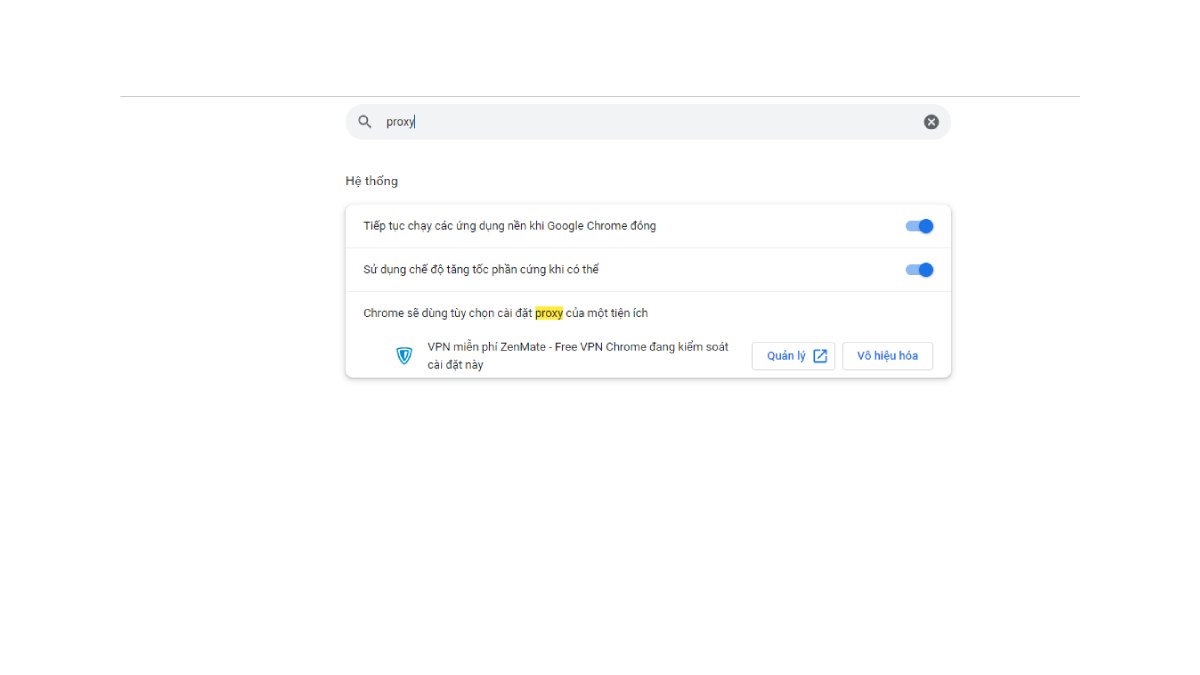
Bước 3: Chọn vào dòng thứ 3 ( Mở tùy chọn Proxy trên máy tính của bạn)
Bước 4: Chọn off ở mục Use a proxy server
Cách thay đổi địa chỉ DNS trên máy tính của bạn
Nếu thay đổi Proxy không được, bạn có thể thay đổi địa chỉ DNX để khắc phục lỗi Err_connection_refused qua cách làm như sau:
- Bước 1: Sử dụng tổ hợp phím Window + R
- Bước 2: Nhập “ncpa.cpl” sau đó OK
- Bước 3: Nhấp chuột phải vào Wi-fi và chọn ProPerties
- Bước 4: Trong ô (This connection uses the following items) rê chuột vào Internet Protocol Version 4 *TCP/IPv4 và chọn Properties
- Bước 5: Use the following DNS server addresses và nhập địa chỉ DNS
Prefered DNS Server: 8.8.8.8
Alternate DNS Server: 8.8.4.4
- Sau đó chọn OK
Trên đây là một số cách khắc phục lỗi Err_connection_refused nhanh chóng. Hy vọng sẽ mang đến những thông tin thật hữu ích cho quý độc giả.

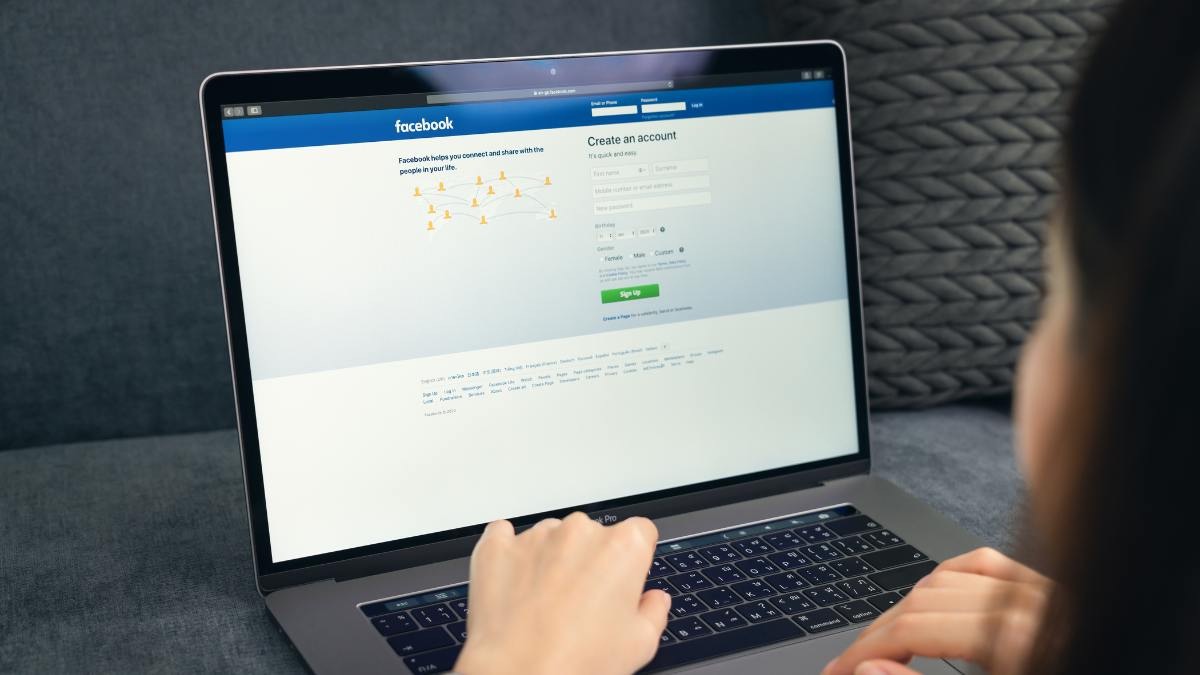


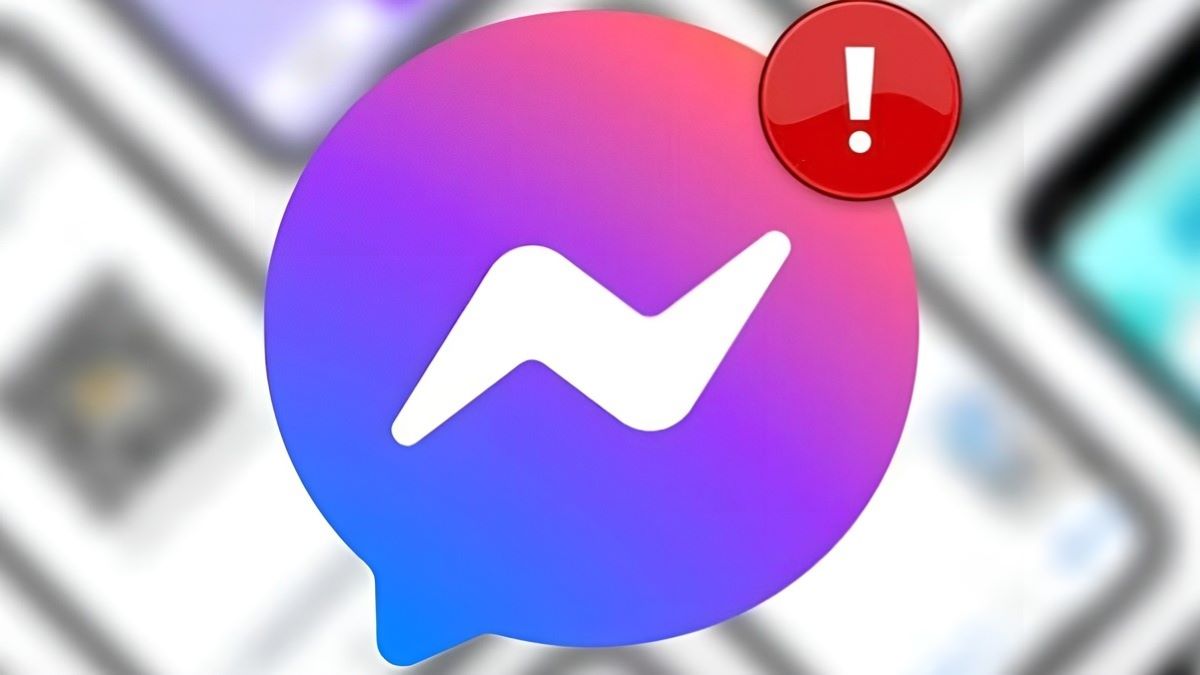


Are you looking for a personal assistant who can handle your daily business operations and make your life easier? I can help with tasks related to admin, marketing, gathering data from multiple websites, answering emails, website management, social media, content writing, planning new projects, bookkeeping, entering data into softwares, and back-office assistance. I have an Inhouse Content writer, social media specialist, Data Entry Operator, Website Developer and Bookkeeper. My costing varies from $8/hr to $30/hr depending on type of project and its complexity.
If you are interested, send me an email at [email protected] with a list of tasks you want to accomplish, and We can discuss our collaboration over a video call as per your convenience.
Hi, I represent an SEO company that specialises in getting you AI citations and higher rankings on Google. I’d like to offer you a 100% free SEO audit for your website. Would you be interested?
https://t.me/s/officials_pokerdom/4107
https://t.me/s/BEeFcasInO_OfFiCIaLS